前言
用Word编辑长文档(比如学位论文、标书、项目总结报告)是件非常耗时耗力的活儿,主要体现在内容的创作(及复制粘贴和组合)上,但后期的排版也会让不少人困扰,无法流畅地排出自己想要的版式。
经过多年的间歇性主动学习和被动学习,在长文档排版上稍微有点经验,故稍作总结并分享。
本文假定读者有一定的Word基础。比如,会使用缩进(拖动标尺或更改段落属性)功能,而不是用空格实现段首空两格;会插入分页符,而不是通过连续换行实现换页。
本文以学术论文的写作为例(学术论文章节多、页码多、图表多、文献多、编号多)。弄好格式,能更专注内容。
演示版本为Word 2016家庭与学生版,配图中一些提示文字可能会与读者版本存在差异。
01 样式
还在用格式刷一个一个复制粘贴格式么?其实Word有更高效的「样式」功能,可以实现段落文字格式的批量更改,起到「四两拨千斤」的效果。
1.1 创建与更改样式
Word默认使用的是「正文」样式,但编辑长文档的时候要避免通篇只使用「正文」样式,那样非常不利于长文档的管理。对于长文档,需要通过使用多种样式,将不同部分的内容加以区分,让文档清爽有层次。
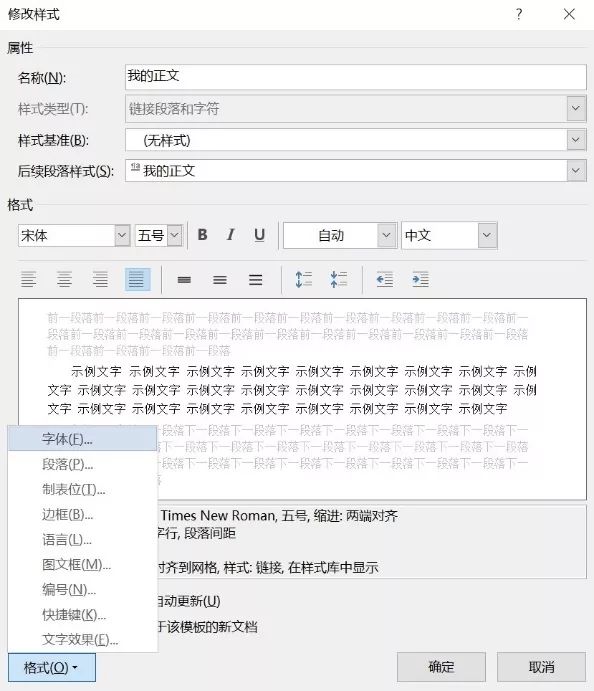
Word的「样式」有非常丰富的设置项
常见的需要设置样式的内容有:正文、标题、标题1/2/3、目录、图片、表格文字及其他特殊要求的文本格式。有些样式是Word内置的,在其基础上稍加修改后直接应用该样式即可;有些样式则需要先创建并添加到样式库中。
①需要创建和更改的样式
【我的正文】Word内置的「正文」样式,是其他许多样式的基准样式。若直接更改「正文」样式,则其他基于此的样式格式也会随之更改,牵一发而动全身。而对于不明白其原理的人,看到整篇文档排版大变样,估计一脸懵逼,也不敢随便乱改样式设置,后续的排版过程自然就不够流畅了。
因此,建议弃用Word自带「正文」样式,新建一个自己的正文样式(如命名为「我的正文」、「正文0」),以此作为新长文档的基础样式(并设置为其他样式的后续段落样式)。
【标题、标题1/2/3等】这几个样式都是Word内置的,一般稍作更改即可。「标题1/2/3」的大纲级别是1/2/3,包含关系是标题1>标题2>标题3>……
在文档编辑完,最后生成目录时,Word可根据文本的大纲级别来自动创建有层级的目录,其中设置了大纲级别为非正文的样式则是最常用的大纲级别来源。
【图片】为了便于排版,长文档中建议图片的「文字环绕」属性改成「嵌入式」,Word会将「嵌入式」的图片视作文本,可对图片所在段落内容进行相关格式(如字体、字号、段前段后距离)设置。
此外,长文档中一般正文要求固定行距(如20磅),若给图片也应用固定行间距,则只能看到图片的部分内容(Word中1磅约等于0.035厘米,1厘米约等于28.35磅;图片高度一般远大于20磅)。故需给图片单独设置一个样式,在其段落属性中设置其行距为「单倍行距」或「多倍行距」,并可适当调整其段前段后距(如6磅)以及设置居中对齐。
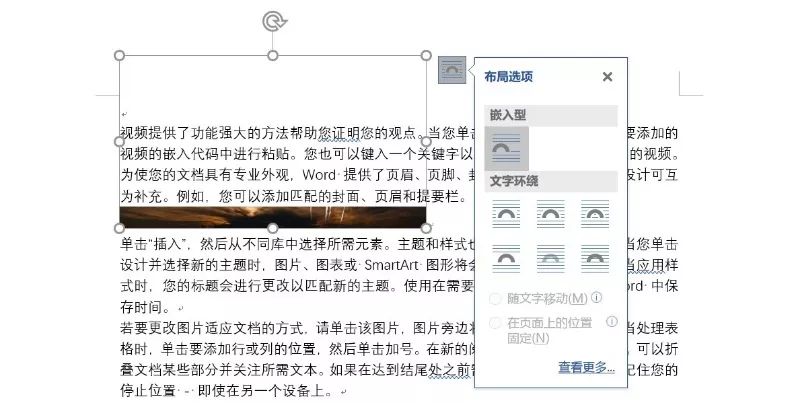
固定行间距时嵌入式图片部分显示
【表格文字】一般正文样式会设置首行缩进2字符,若表格文字也应用正文样式,则可能需要每个表格的文字都改为无缩进,较为麻烦,还是创建一个「表格文字」样式更为高效一些。
【其他】其他的特殊格式要求,都可以为之创建或更改样式。如题注(内置)、摘要、参考文献、目录1/2/3(内置)、无缩进……等
②样式设置
「修改样式」面板







 最低0.47元/天 解锁文章
最低0.47元/天 解锁文章














 4078
4078











 被折叠的 条评论
为什么被折叠?
被折叠的 条评论
为什么被折叠?








